디카- 디지털 카메라의 사진을 컴퓨터에 옮기기
디카- 디지털 카메라의 사진을 컴퓨터에 옮기기
요즘은 디지털 카메라 또는 휴대폰을 이용하여 사진 촬영을 많이 합니다.
휴대하기 간편하고 사진을 대량으로 다양하게 찍을 수 있고, 무엇보다 원본을 손 쉽게 편집 할 수 있어서 요즘은 일반 인들 뿐만아니라 전문가들도 대부분 디지털 카메라를 사용하는 추세입니다.
그런데 문제는 이렇게 카메라로 찍는 것은 쉽지만, 이 것들을 컴퓨터에 옮겨서 저장하고 종류 별로 분류를 하는데에 익숙하지 못 하다는 것입니다.
방금도 디지털 카메라와 휴대폰의 사진 들을 컴퓨터로 옮기는 작업에 대하여 설명을 해 주고 왔습니다. 어떻게 보면 너무도 간단한 작업인데 역시 해보지 않은 일은 쉽지가 않습니다.
지금부터 간단하게 설명을 하겠습니다.
컴퓨터에 어떤 데이터를 저장하기 위해서는 그 것의 특성 별로 구별을 잘 할 줄 알아야 합니다.
윈도우 xp에서 파일들을 저장하는 장소를 폴더라고 부르는데, 폴더 별로 특성에 맞게 이름을 지어야한다는 것입니다.
사진들은 [사진] 이라는 폴더에, mp3는 [mp3] 또는 [노래]나 [음악] 이라는 폴더에 각 각 저장을 해 놓아야 나중에 햇갈리지 않고 자료를 찾아 볼 수가 있는 것입니다.
일반 사용자들의 데이터 저장 방법을 보면 대충 바탕화면에 폴더 몆 개 만들고 그 곳에 모두 몰아서 저장을 하는 경우가 많습니다.
하지만 바탕화면에 데이터를 저장하는 것은 아주 위험한 방법입니다.
사용자 실수로 지울 수 있을 뿐만 아니라 운영체제의 문제가 있을 때 어느 순간 없어질 수도 있습니다.
가능한 바탕화면이 아닌 데이터 저장 전용 하드디스크나, 하드 디스크가 한 개 뿐이라면 '내문서'나 C드라이브에 폴더를 따로 만들어서 저장하는 습관을 들이는 것이 좋습니다.
폴더 만드는 방법은 기존 강좌를 활용하시기 바랍니다.
윈도우 탐색기 사용 방법 바로 가기 http://mycom.kr/394
일단 저장할 폴더를 만들었으면 디지털 카메라와 컴퓨터를 데이터 케이블로 연결합니다.
그리고 카메라의 전원을 켭니다. [외장 메모리 디스크에 사진이 저장 되는 카메라는 메모리 카드를 카드 리더기에 삽입한 다음 컴퓨터와 연결합니다]
이제부터 그림으로 설명하겠습니다. 그림이 깨져보이면 그림을 클릭하세요. 닫기도 그림 클릭.
아래 그림은 컴퓨터와 카메라 또는 메모리 디스크를 연결 했을 때 자동 실행됩니다.
만약 아래와 같은 메뉴가 뜨지 않는다면, 내 컴퓨터를 열어서 이동식 디스크를 수동으로 열어야합니다.
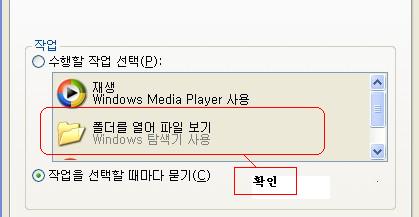
사진이 보일 때 까지 하위 폴더를 계속 열어 나갑니다.
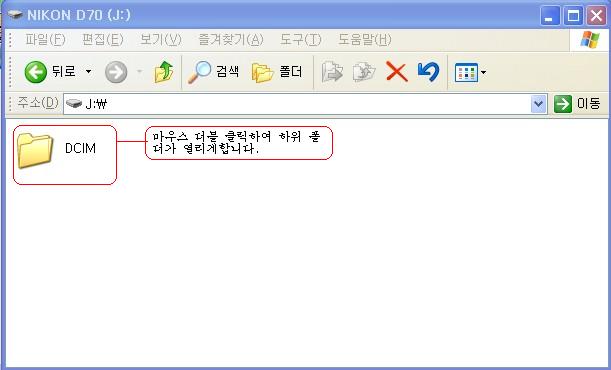
이 폴더를 열면 사진들이 보입니다.
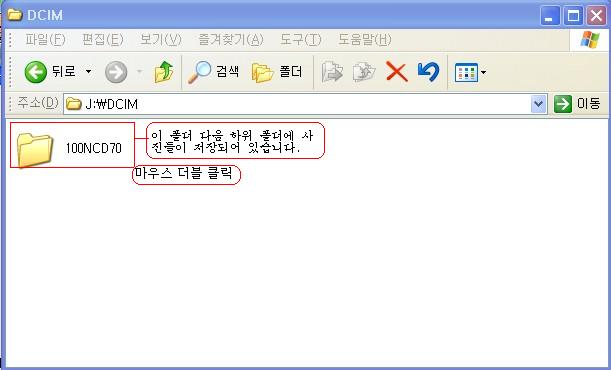
드디어 사진들이 보이기 시작합니다. 아직은 컴퓨터로 저장된 것이 아니라 카메라 또는 메모리 디스크에 있는 상태입니다.
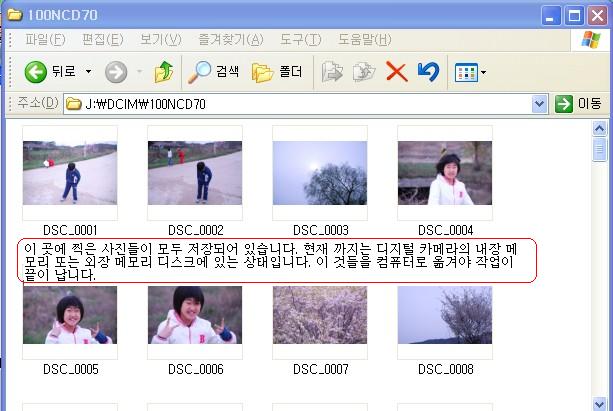
아래 그림은 사진들을 모두 선택한 상태를 보여주고 있습니다.
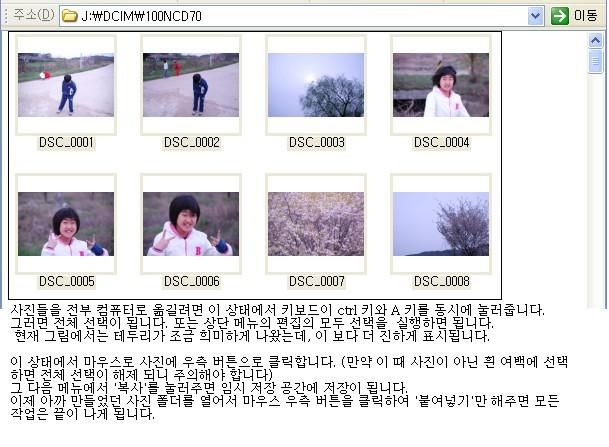
아래 그림은 사진들을 전체 선택 하지않고 한 장씩 개별적인 선택을 한 상태입니다.
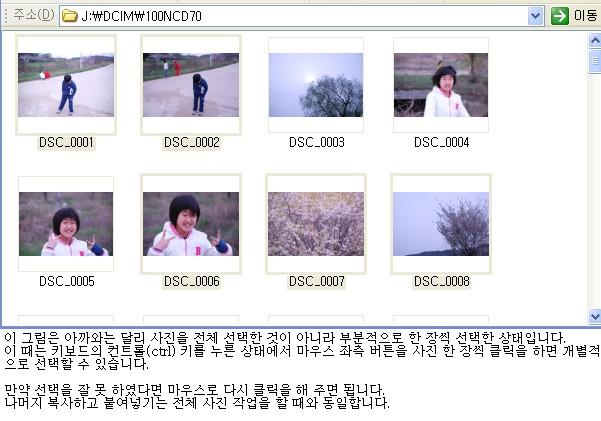
이제 위 쪽에서 복사한 사진들을 컴퓨터의 사진 폴더에 붙여넣어 저장하는 작업입니다.
이 과정이 끝이 나야 모든 작업이 완료됩니다.
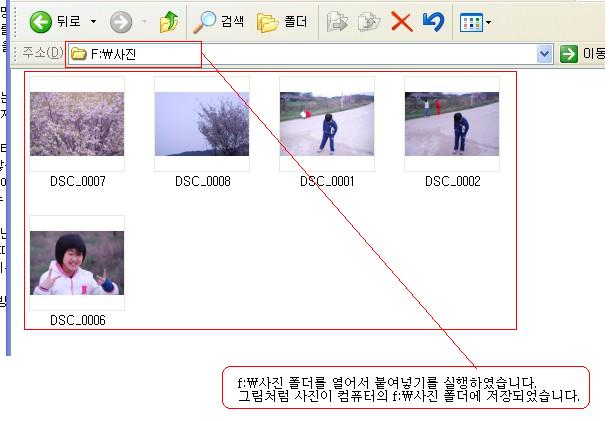
이상입니다.








